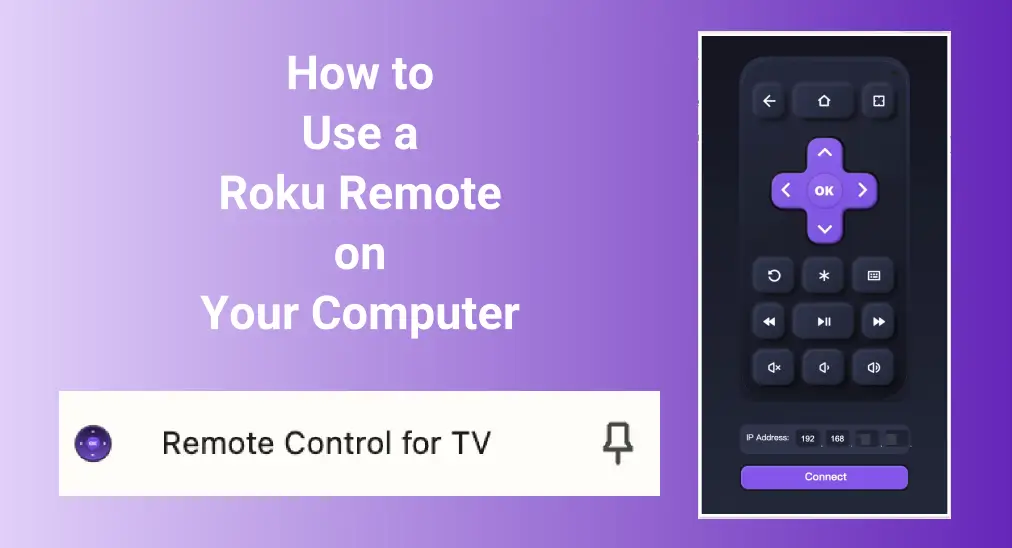
El control remoto es una herramienta esencial para disfrutar de tu televisor inteligente o dispositivo de transmisión. Pero, ¿qué sucede cuando deja de funcionar o se pierde? En lugar de esperar nuevas baterías o un control remoto de reemplazo, ¿por qué no tomar un... Roku remoto en computadoraEn este blog, te mostraremos cómo usar tu computadora para controlar tu Roku.
Tabla de Contenido
¿Puedo controlar Roku desde la PC?
Sí, puedes controlar tu Roku usando tu computadora, y afortunadamente, es un proceso sencillo. En esta guía, proporcionaremos instrucciones paso a paso sobre cómo usar tu computadora como un control remoto de Roku.
Si tu El control remoto de Roku está fallando. Si se pierde o está fuera de lugar, puede gestionar fácilmente su dispositivo Roku directamente desde el navegador Google Chrome. Siga los pasos para adoptar un control remoto de Roku TV en la computadora sin necesidad de esperar un control remoto de reemplazo.
¿Cómo usar el control remoto de Roku en la computadora?
The Aplicación remota de Roku en la computadora es una extensión de Chrome de BoostVision. Una vez instalado, simplemente haga clic en el ícono del control remoto en la esquina superior izquierda de su navegador para abrir un control remoto virtual. En los siguientes pasos, le guiaremos sobre cómo usar el control remoto de Roku en la computadora para controlar fácilmente su dispositivo Roku.
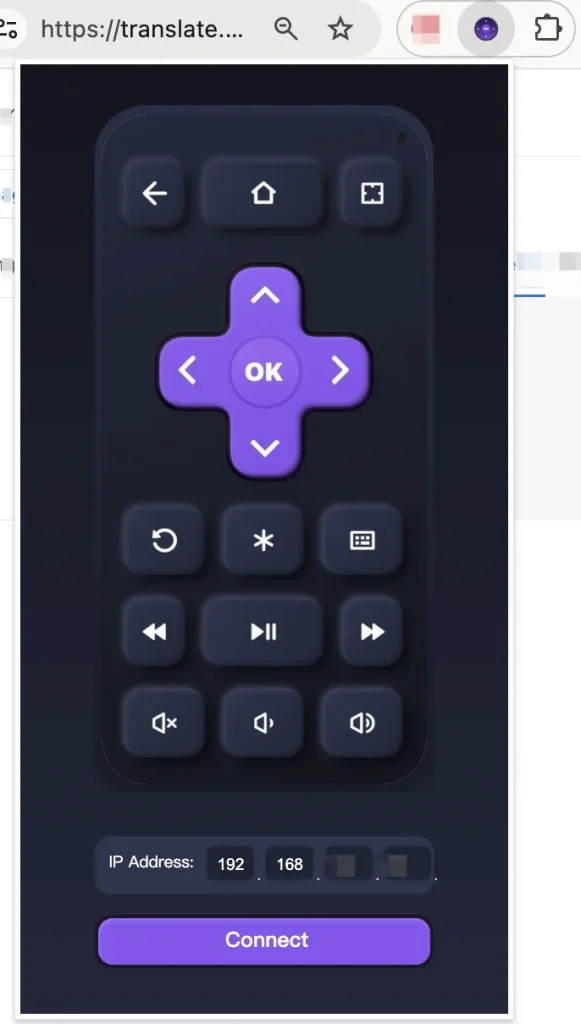
Passo 1. Al descargar el control remoto virtual de Roku, haga clic en el ícono del control remoto en la esquina superior izquierda de su navegador en su computadora.
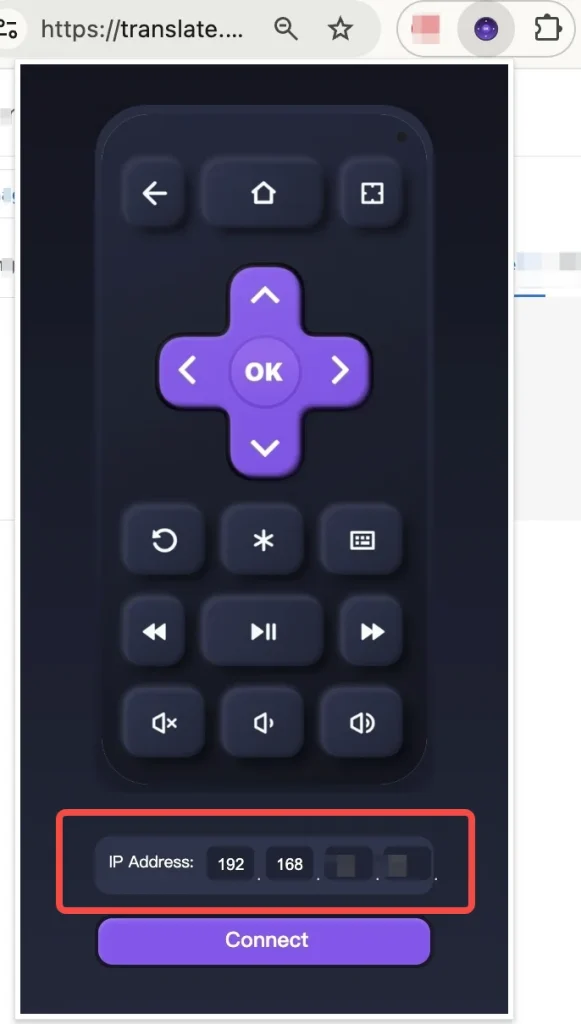
Passo 2. Ingrese la dirección IP de su Roku en la extensión del control remoto de Roku y haga clic en el Conectar opción para crear la conexión.
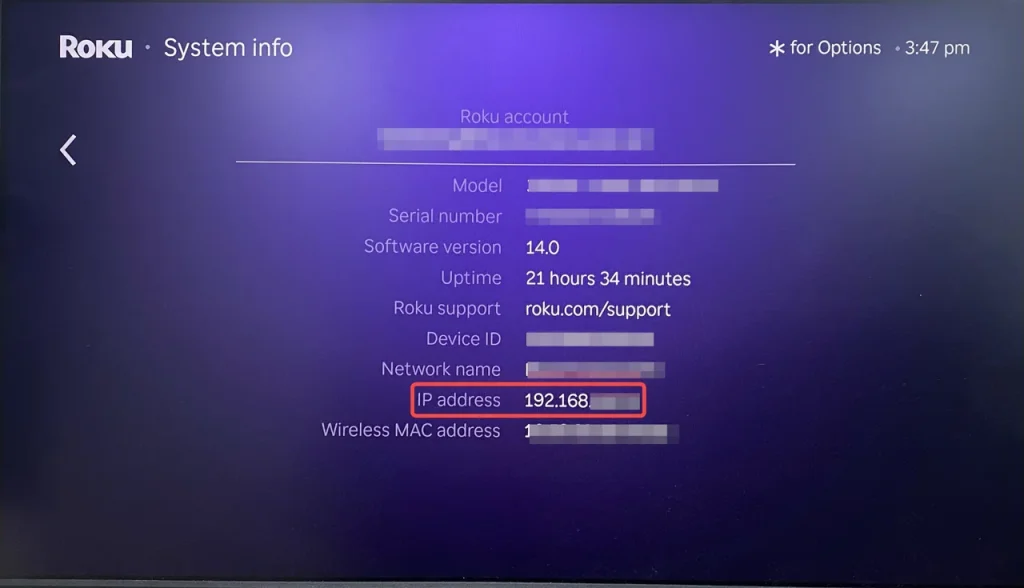
Passo 3. Puedes encontrar la dirección IP desde la System > Acerca de Menú para verificar la IP de tu Roku presionando los botones del televisor.
Passo 4. Después de finalizar el proceso de emparejamiento, use los botones del control remoto en pantalla para controlar su Roku como si fuera su control remoto físico.
Cómo Controlar Roku en Teléfono o Tableta
Además de la aplicación de control remoto de Roku para PC, también puedes usar la Aplicación de control remoto de Roku en su dispositivo móvil. La aplicación móvil aún ofrece una funcionalidad similar, lo que le permite controlar su dispositivo Roku desde cualquier lugar dentro de su red Wi-Fi.
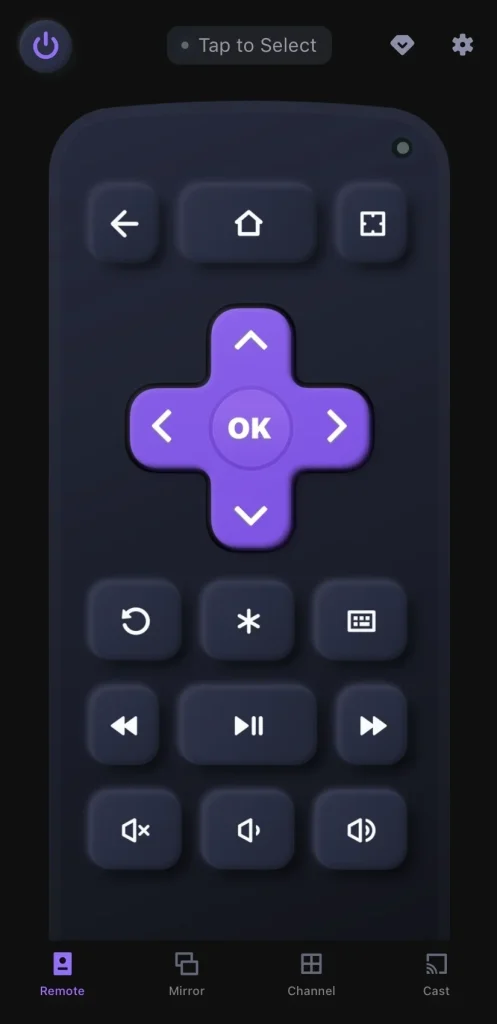
Descarga el Control Remoto para Roku TV
Passo 1. Instale esta aplicación de control remoto virtual en su dispositivo móvil (ya sea un teléfono inteligente o una tableta está bien). Asegúrese de que su dispositivo móvil y Roku estén conectados a la misma red inalámbrica.
Passo 2. Lanza la aplicación en tu dispositivo móvil y toca “Toque para Seleccionar"para elegir su Roku de la lista de dispositivos para emparejar con.
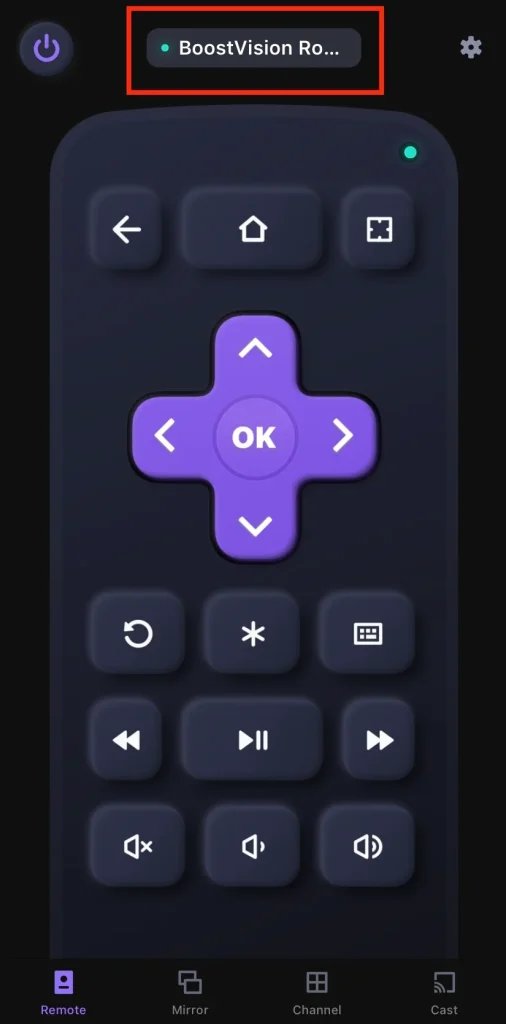
Passo 3. Cuando el proceso de emparejamiento tenga éxito, puedes hacer clic en los botones en pantalla para controlar tu Roku y disfrutar de un buen momento de entretenimiento.
La gran característica de estos controles remotos virtuales es el teclado integrado, lo que facilita tareas como iniciar sesión en servicios o realizar búsquedas. En lugar de luchar con el teclado en pantalla usando el control remoto, puedes simplemente escribir directamente desde tu computadora o dispositivo móvil.
Línea de fondo
¿Hay un control remoto de Roku para computadora? Afortunadamente, la respuesta es sí. Se le permite controlar su Roku con una extensión de control remoto en la computadora. Para mayor comodidad, también puede usar la aplicación de control remoto de Roku en su dispositivo móvil, lo que le brinda un control flexible desde cualquier lugar dentro del alcance de su Wi-Fi.
Preguntas Frecuentes del Control Remoto de Roku en la Computadora
¿Puedo usar mi computadora como control remoto de Roku?
Sí, puedes. Al instalar la extensión Remota en tu computadora, podrás controlar tu Roku TV directamente desde el navegador. Es una forma rápida y fácil de gestionar tu Roku sin necesitar un control remoto físico.
Q: ¿Cómo puedo controlar mi Roku sin un control remoto?
Hay varias alternativas al control remoto estándar de Roku. Puedes usar un control remoto universal, un control remoto virtual de Roku en tu computadora, la aplicación de control remoto de Roku en tu dispositivo móvil, o incluso la función de emisor de infrarrojos en un dispositivo Android con capacidades infrarrojas.








